word文档怎么修改目录超级链接?以下内容主要是在电子数码产品中针对遇上目录超链接怎么设置等问题,我们该怎么处理呢。下面就让我们一起来看看吧,希望能帮你解决到相关问题。
word文档怎么修改目录超级链接
在Word文档中,如果需要修改目录中的超链接,可以按照以下步骤进行:
1. 打开Word文档,并找到需要修改的目录。
2. 右键点击目录,选择“更新字段”,然后选择“整个目录”,更新目录中的所有字段。
3. 找到需要修改的目录条目,然后将光标置于该条目上。
4. 按下Ctrl键并同时单击该条目,即可进入超链接编辑模式。在这个模式下,可以修改目标文件、打开方式、显示文本等超链接属性。
5. 修改完毕后,点击“确定”按钮即可保存超链接更改。
需要注意的是,如果目标文件已被移动或删除,或者目录中的条目超链接无效,可能需要重新设置超链接或手动输入目标文件路径。此外,在修改目录中的超链接时,应保证信息准确、清晰,以便读者能够快速定位到目标位置。
目录超链接怎么设置
第一:打开一个【word】文档,在页面最左下角可以看到这个文档是有24页的,若我们要阅读文档中的【008课】或者【011课】,首先通过滚动条移至第8页,点击这页文章的上方,选择插入【菜单栏】中的【书签】选项,在弹出的书签小窗口中,填入书签名,这里以这页标题来命名【时光】,点击【添加】,然后再次通过滚动条移至第11页,再次点击文章的上方,选择插入【菜单栏】中的【书签】选项,这里在弹出的书签小窗口中,输入【好不想毕业】来命名;
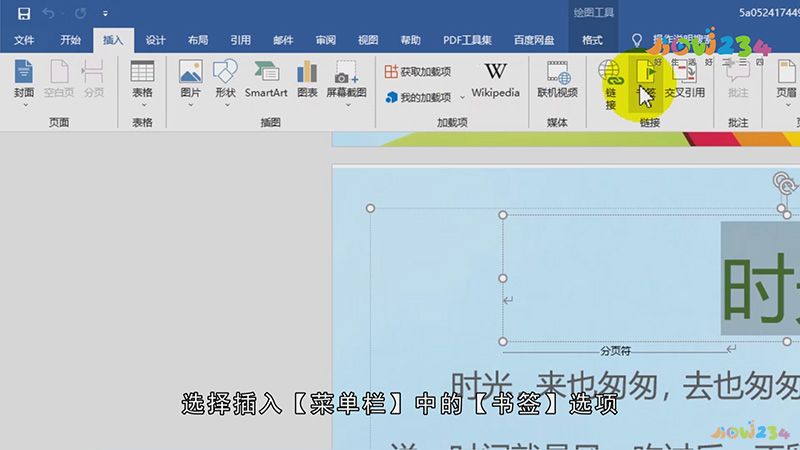
第二:最后在目录页面选中008页的标题,在上方的插入菜单中选择【链接】选项,在弹出的小窗口中点击【本文档中的位置】,点击008页对应的书签,选中右下角的【确定】,在将011课的标题选中,选择上方的【链接】,在弹出的小窗口点击对应的书签,再次点击右下角的【确定】即可,这样目录的超链接就设置好了,按住键盘【ctrl键】用鼠标进行点击,即可直接跳至本页;
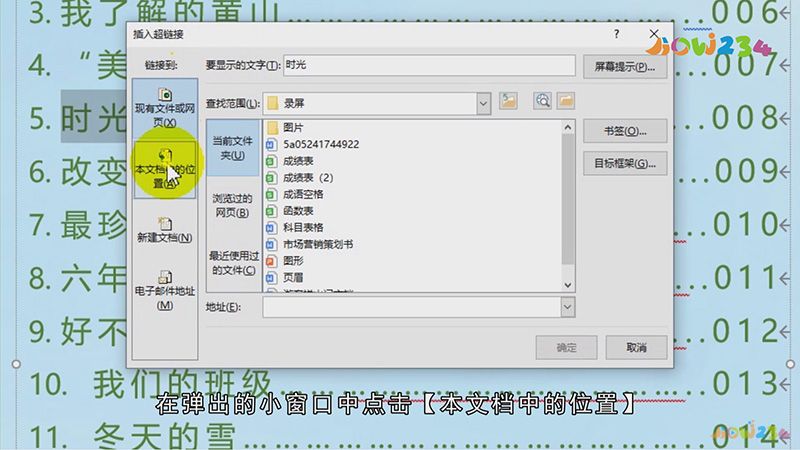
总结
本图文教程演示机型:戴尔-成就3690,适用系统:windows10,软件版本:Word 2021;以上就是关于目录超链接怎么设置的全部内容,希望本文的介绍能帮你解决到相关问题,如还需了解其他信息,请关注本站其他相关信息。
